Ar kasdien dirbate „Microsoft Excel“ir darote tuos pačius veiksmus? Įprastą darbą galite automatizuoti įrašydami makrokomandą - trumpą programos kodą. Tai automatiškai pakartos jūsų veiksmus „Excel“, kai spustelėsite mygtuką arba atidarysite darbaknygę. Makrokratų pranašumas yra tas, kad nereikia mokėti programavimo kalbos, o trūkumas yra tas, kad negalite įrašyti visų savo veiksmų (tik pelės paspaudimai ir klavišų paspaudimai), o kodą kai kuriais atvejais reikia redaguoti rankiniu būdu.
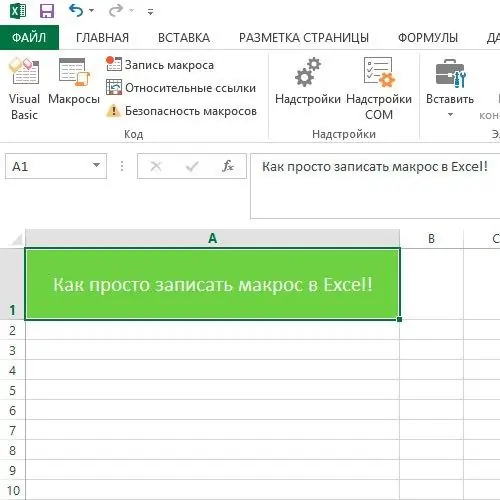
Nurodymai
1 žingsnis
Paleiskite „Excel“bet kurią versiją (2003, 2007, 2010 arba 2013). Darbo skirtukų skaičius ir vieta darbo juostoje naujausiose versijose, pradedant „Excel 2007“, yra maždaug vienodi. Skirtuke „Rodinys“raskite meniu punktą „Makrokomandos“.
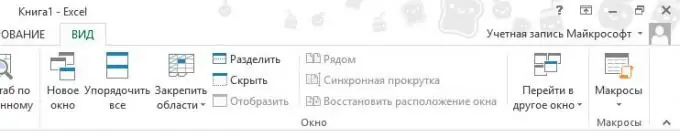
2 žingsnis
Spustelėkite rodyklės mygtuką, kad išplėstumėte išskleidžiamąjį meniu. Spustelėkite elementą „Įrašyti makrokomandą“. Bus atidarytas makrokomandos įrašymo langas. Įveskite jo pavadinimą, pavyzdžiui, „Kaip paprasta“. Lauke „Spartieji klavišai“galite įvesti klavišo pavadinimą, pavyzdžiui, Y. Tada įrašyta makrokomanda bus paleista vienu metu paspaudus „Ctrl“ir „Y“klavišus.

3 žingsnis
Galite išsaugoti makrokomandą šioje darbaknygėje. Bet tada negalėsite jo paleisti kituose failuose, jei šis failas nebus atidarytas „Excel“. Rašydami į asmeninę makrokomandą, makrokomandą galite naudoti bet kurioje kompiuterio darbaknygėje.
4 žingsnis
Įveskite makrokomandos aprašymą, kad nepamirštumėte, ką ji gali padaryti. Paspaudus mygtuką „OK“, prasidės jo įrašymas.
5 žingsnis
A1 langelyje įveskite tekstą „Kaip lengva įrašyti makrokomandą„ Excel “!“. Suformatuokite jį pagal savo skonį.
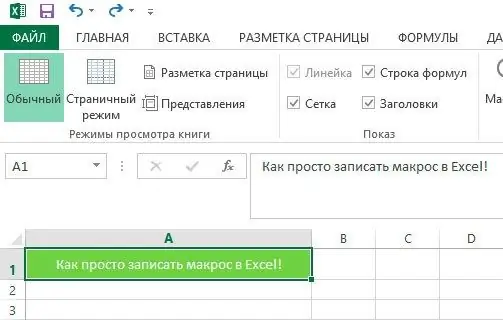
6 žingsnis
Norėdami sustabdyti įrašymą, grįžkite į skirtuką Rodinys, atidarykite išskleidžiamąjį meniu „Makrokomandos“ir spustelėkite Sustabdyti įrašymą.
7 žingsnis
Ištrinkite langelį su sukurtu antraščiu, eikite į meniu „Makrokomandos“arba naudokite spartųjį klavišą alt="Vaizdas" + F8. Pasirinkite makrokomandą „AsEasy“ir spustelėkite mygtuką Vykdyti.

8 žingsnis
A1 langelyje bus rodomas tekstas „Kaip lengva įrašyti makrokomandą„ Excel “!“, Suformatuotas pagal jūsų pavyzdį. Jei norite, kad tekstas būtų sukurtas bet kurioje žymeklio pasirinktoje langelyje, prieš įrašydami meniu „Makrokomandos“spustelėkite elementą „Santykinės nuorodos“.
9 žingsnis
Norėdami redaguoti ar ištrinti makrokomandą, pasirinkite ją ir spustelėkite mygtuką Redaguoti arba Ištrinti. Norėdami pakeisti makrokodą, atsidarys redaktorius (taip pat galite jį paskambinti naudodami spartųjį klavišą alt="Vaizdas" + F11). Norėdami redaguoti makrokomandą, turite žinoti „Visual Basic for Applications“(VBA) programavimo kalbą.
10 žingsnis
Jei nuspręsite išsaugoti makrokomandą dabartinėje darbaknygėje, turėsite ją išsaugoti.xlsm formatu („Excel“darbaknygė su makrokomandų palaikymu).
11 žingsnis
Jei ateityje norėsite naudoti makrokomandas ir jas išsamiau išstudijuoti, jums bus patogiau dirbti su kūrėjų skydeliu. Jį galite prijungti skirtuko „Tinkinti juostelę“„Excel“parinktyse.






